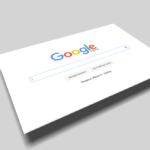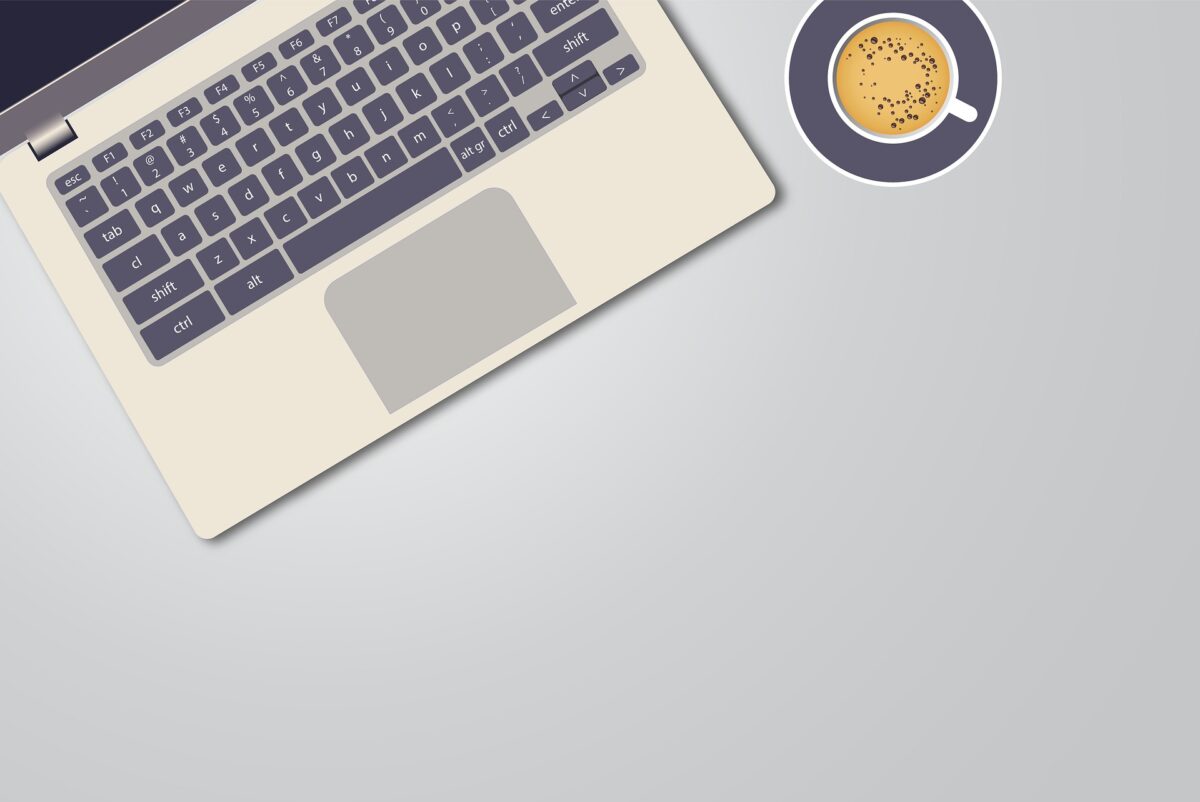
この記事では、URLリンク等をクリックした際に自動で起動するブラウザをWindows標準で使用している「Edge」から「Chrome」に変更する方法を紹介します。
Chromeを使用する理由などについては、以下の記事で紹介しています。
あわせて読みたい
-

-
Google Chromeのブックマークの整理にはブックマークマネージャを使う!【お勧めな使い方紹介】
パソコンやiPad、iPhoneなど全ての使用しているデバイスのメインブラウザはGoogle Chromeを使用しています。 理由は単純で、同一のGoogleアカウントでログインを行えば全てのデバイス ...
続きを見る
ポイント
Firefox等のChrome以外のブラウザに変更する場合も、同様の手順になるので読み替えてください。
注意ポイント
Chrome等の変更したいブラウザを事前にインストールしておく必要があります。
変更方法
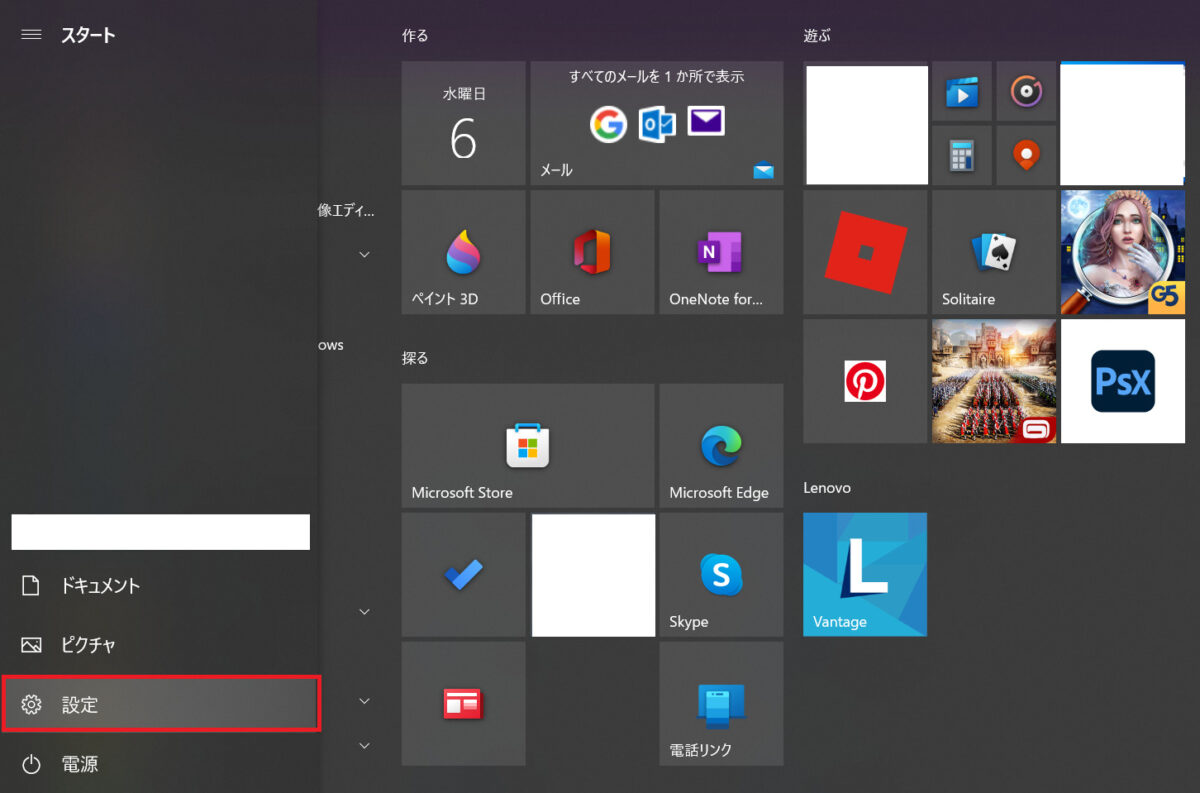
「Windows」キーを押して、「設定」を選択します。
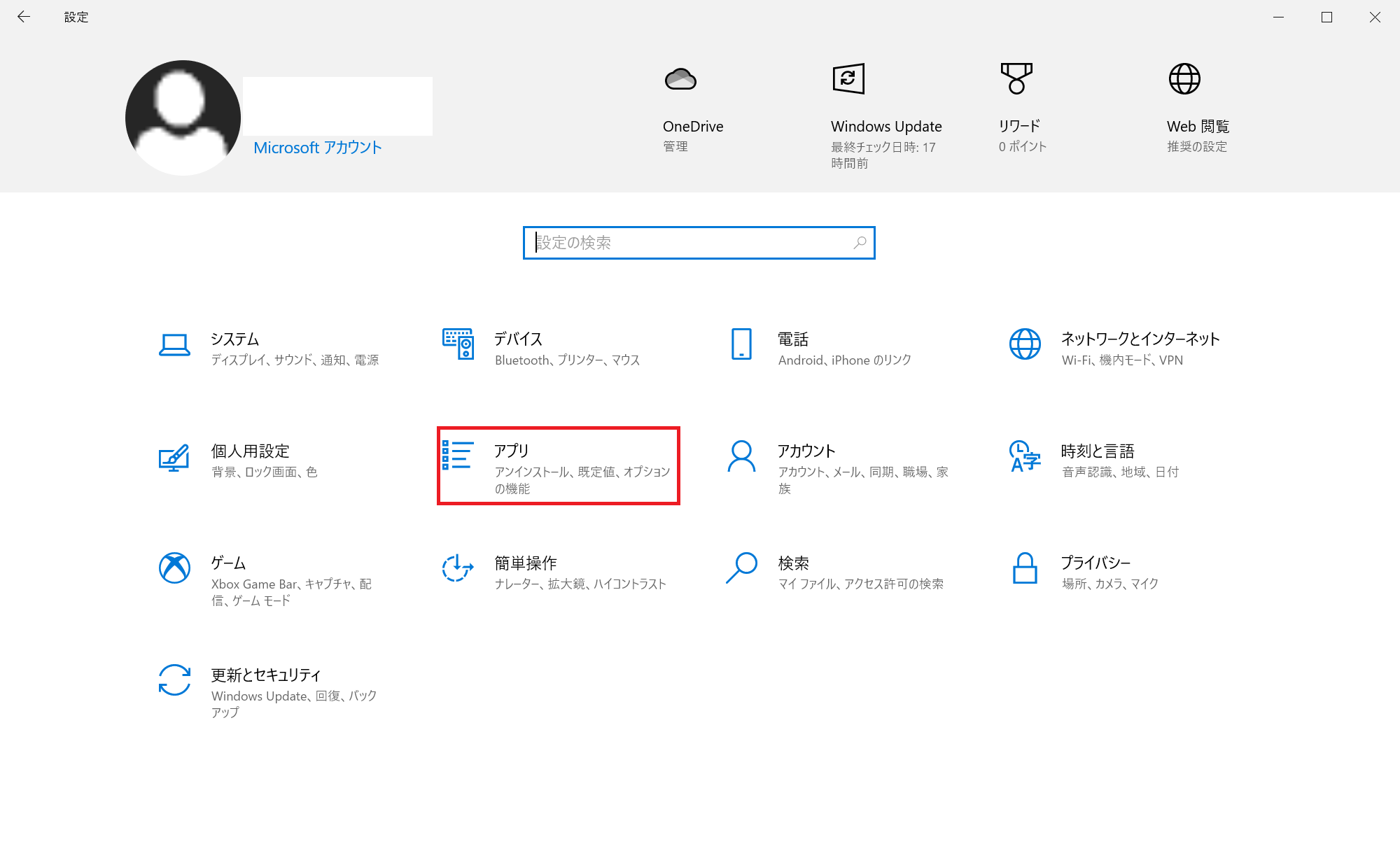
設定画面の「アプリ」を選択します。
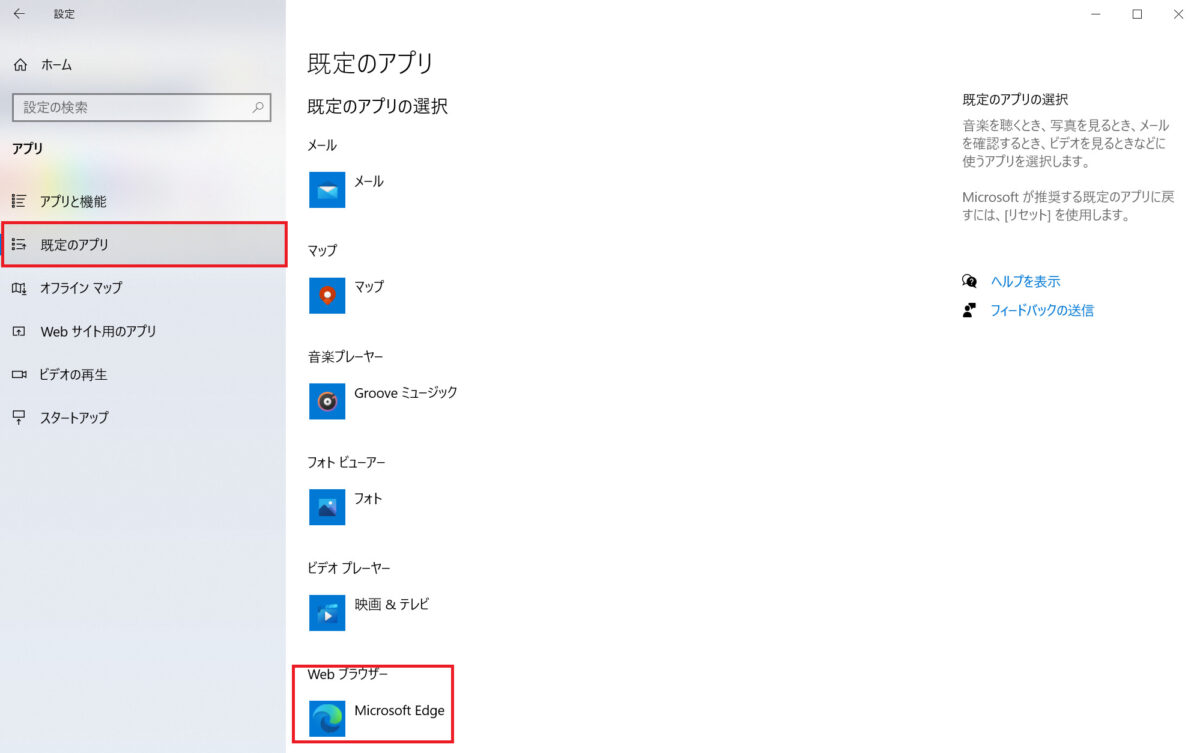
「規定のアプリ」を選択後、「Webブラウザー」を選択します。
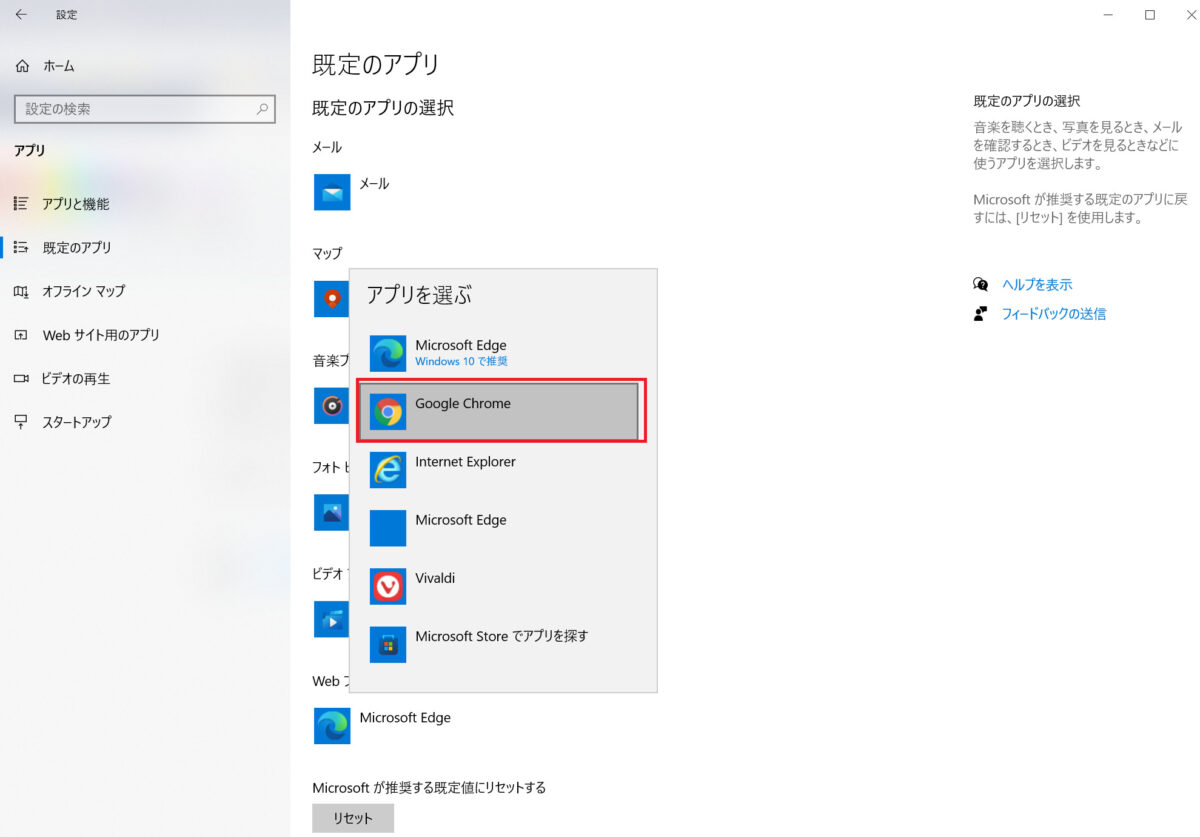
その後、「Chrome」等の変更したいブラウザを選択することで、変更できます。
まとめ
ちょっとしたテクニックですが、普段からメインで使用しているブラウザに変更しておくことで、使いやすさは格段に上がります。
また、毎回URLをコピーして普段使用しているブラウザに張り付けるのはストレスになるので、変えてしまった方が効率が上がると思います。
複雑な操作は不要で、簡単に設定を変更できるので、気になった方は試してみてください。